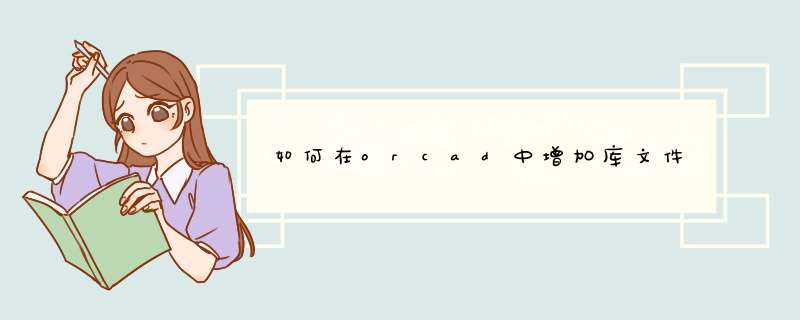
一、打开capture
cis软件,点击file/new/libray/此时在已进入了新建元件库啦在libray,接下来就要在元件库建立新的元件名称。
二、:右键点击libray的下一行(也就是新的元件库)new
part/出现new
part
properties对话框/name输入新建元件的名称,点击ok!进入新建元件状态了~~在这里面就可以画CAE外框,增加管脚
.画完了就保存,就可以完成一个新元件封装了
方法/步骤 1、首先要建立自己的元件库,不断向其中添加,就可以有自己常用器件的元件库了,积累起来,以后用起来很方便。 打开原理图:一般可以在开始菜单找到CADENCE软件,在它的目录下找到DESIGN ENTRY CIS,双击打开,选择OrCAD Capture CIS,进入工程界面。 开始建立工程 。在主菜单 file->new->project,d出对话框。 工程名(项目名称,LIB),schematic选项(原理图设计),路径(选个文件夹当学习存放) 点击OK,创建完毕,进入原理图界面。双击工程里的窗口可最大化。 (这些也当复习了,上一节讲了) 2、激活工程管理器,file ->new ->library,元件库被自动加入到工程中 3、选中新建的库文件,右键->new part,d出对话框 4、元件名称(RES电阻),索引前缀(R,也就是以后原理图的R?),封装(0603,一般也可以不管,就是不填,以后再在原理图中更改)。其他选项默认不管。点击OK就可以,d出器件图形窗口。 5、点中虚线的边角可以拖动,改变器件的大小。 6、画管脚。Place==>Rectangle 然后在虚线框内画出一矩形框,宽两格,长三格。 7、点击工具栏中的snap to grid,让它变成红色,这样我们的鼠标就可以在最小一格里面活动了(拉伸线) 8、点击矩形的右下边框,按住鼠标左键不动,按键盘向上方向键5下。你会发现矩形框改变了。同样的方法,按右上边框和向下键,改变矩形框。 9、这样才像电阻结构,呵呵。懂了吗?点击工具栏中的snap to grid,让它变成不是红色。鼠标只能在点上移动点取画图。 上2个引脚。Place==>Pin 10、管脚名,管脚编号,线的形状(Short)。点击OK就可以了 11、如图把引脚布在矩形中心边上。 12、点中虚线框,拖动边角,缩小到实线矩形框,如图 13、OK。到这里元件算是完成了,想保存退出也是可以了。 但是,我看着两个1和2,重复出现碍眼。于是我点击菜单,Options==>Part Properties...,d出对话框 14、在对话框中把PIN NAME VISIBLE 关掉,变成FALSE。OK,退出对话框。 15、这时候,元件就隐藏了引脚名。大功告成~~~~~~~~~~~~~~是因为place part窗口太小了,看不到下边添加文件库的内容。点击View/Toolbar,把里边所有打对号的都点击一下,去掉对号,之后Part部分就会显示完整的Search for part内容,这时就可以通过search for part来搜索元件并添加文件库了。
欢迎分享,转载请注明来源:内存溢出

 微信扫一扫
微信扫一扫
 支付宝扫一扫
支付宝扫一扫
评论列表(0条)